Рекламное объявление
В ноябре прошлого года я писал о том, как настроить iCloud для ваших устройств iOS. ICloud является роскошным сервером синхронизации файлов Apple, который был улучшен с недавним выпуском его последней операционной системы, Горный лев, 10,8. iCloud наиболее полезен для обновления данных электронной почты, контактов и календаря на устройствах Mac и iOS. Но теперь он включает в себя дополнительные функции для файлов документов, как для Apple, так и для сторонних приложений. В этой статье я расскажу о многих плюсах и минусах сохранения текстовых документов в iCloud.
iCloud наиболее полезен, если вы используете более одного Mac и / или iPad или iPhone. Существуют также сторонние текстовые приложения, такие как Byword, которые также используют iCloud. А если вы пользователь ПК, Apple объясняет, как настроить iCloud на Windows.
Основные настройки
Если вы установили iCloud на свои устройства iOS, все, что вам нужно сделать, это включить его в Mountain Lion на вашем Mac, запустив Системные настройки> iCloud. Убедитесь, что Примечания и Документы и Данные проверены. Это позволит приложениям сохранять документы в вашей учетной записи iCloud.
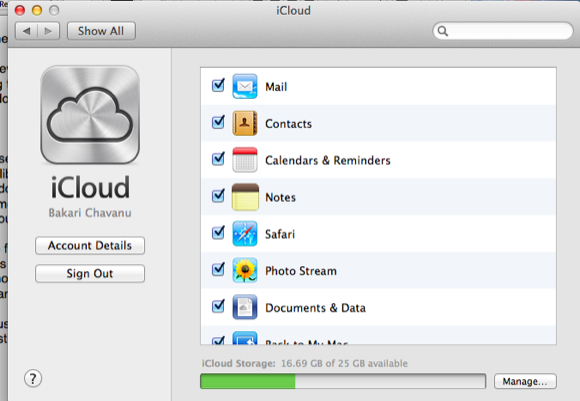
Что касается собственных приложений обработки текста Apple, с iCloud работают только приложение Notes, TextEdit и отдельный офисный пакет iWork - Pages, Numbers и Keynote. Однако, если вам нужно синхронизировать документы между устройствами, это будут делать только Notes и iWorks. Там нет версии iOS TextEdit. Однако вы можете обмениваться документами TextEdit между компьютерами Mac, на которых установлен Mountain Lion, но не в Windows.
Если вам не нужны все дополнительные функции приложений iWork, и если приложение Notes слишком ограничено для обработки текста, я предлагаю сторонние приложения для текстового редактора, такие как олицетворение которые работают на устройствах Mac и iOS.
Использование TextEdit
TextEdit - родная программа текстового редактора на всех компьютерах Mac. Он отлично подходит для ввода простых отчетов, диаграмм и заметок. К сожалению, его интеграция с iCloud работает только на Mac, работающих под управлением Mountain Lion, тогда как Byword может работать как на Lion, так и на Mountain Lion.
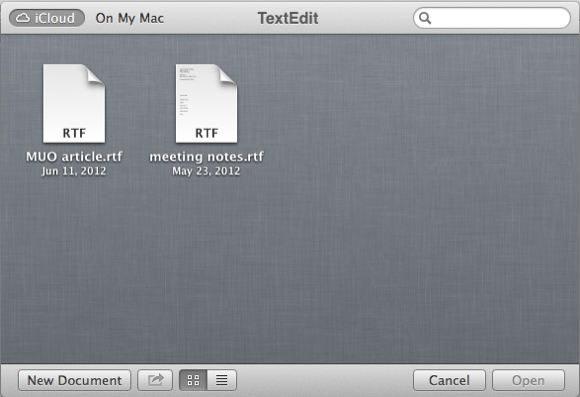
Использование TextEdit с iCloud довольно просто. Теперь у вас есть возможность сохранять документы в облаке или в Finder. Даже если вы не используете несколько устройств Apple, одна из полезных функций сохранения документов TextEdit в iCloud означает, что если ваш Mac когда-нибудь зависнет или будет украден, ваши документы находятся в iCloud, где они могут быть извлекаться.
С документами, сохраненными в iCloud, вам не нужно искать их в Finder. Apple создала папку «Документы» для каждого интегрированного приложения iCloud. Когда вы сохраняете текстовый документ в TextEdit, вам предоставляется возможность сохранить его в iCloud или в Finder.
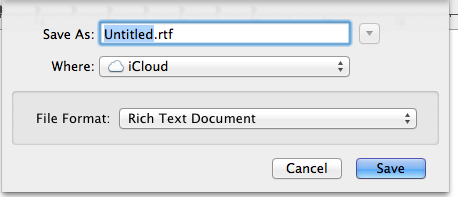
Чтобы найти сохраненные документы TextEdit в iCloud, нажмите «Файл»> «Открыть». Сначала может показаться, что вы не можете организовать свои файлы в отдельные папки, но вы можете. В связи с этим Apple предоставила Mountain Lion функцию папки iOS. Так же, как вы создаете папки для своих приложений на своих устройствах iOS, вы просто перетаскиваете один файл поверх другого, чтобы создать папку для этих файлов. Оттуда вы даете имя папке и нажимаете на нее снаружи, чтобы закрыть ее.
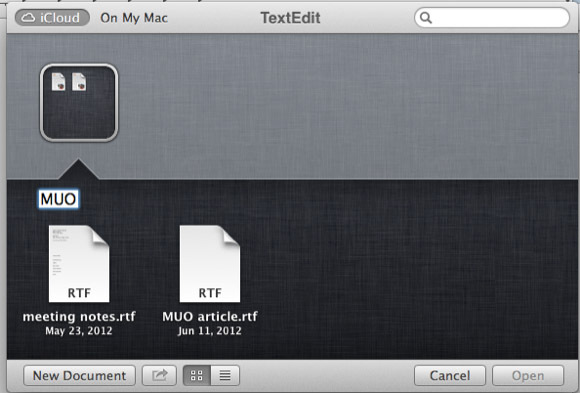
В отличие от традиционного Mac Finder, вы не можете создавать папки из раскрывающегося диалогового окна. После того, как вы создадите папку в iCloud, она появится для сохранения новых документов.
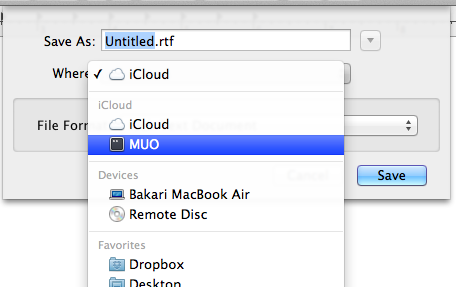
Обратите внимание, что в функции папки iCloud вы можете запустить новый документ в этой папке iCloud, вместо того чтобы использовать File> New. Также обратите внимание, что если вы щелкнете правой кнопкой мыши или удержите клавишу Control на файле в папке, вы получите возможность переименовать его, Переместить в Храните, дублируйте, просматривайте или делитесь им по электронной почте, отправляйте сообщения и на другой Mac с Mountain Lion, используя Десантный.
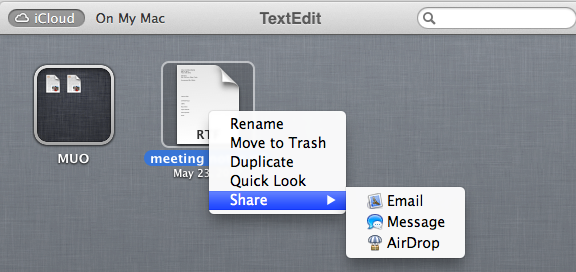
Когда вы нажимаете на название заголовка файла TextEdit, вы также получаете аналогичные параметры переименования и перемещения файлов, в том числе возможность блокировки файла, чтобы в него нельзя было вносить изменения, а также возможность просмотра сохраненных версий этого файла. файл.
Совместное использование документов с помощью iCloud
Как я уже отмечал ранее, вы можете синхронизировать документы TextEdit только на Mac, на которых работает Mountain Lion. Если вы хотите синхронизировать текстовые документы с вашими устройствами iOS, вам нужно будет использовать Pages, приложение Notes или стороннее приложение. Поскольку использовать Notes довольно просто, я продемонстрирую параметры синхронизации в iCloud с помощью Pages.
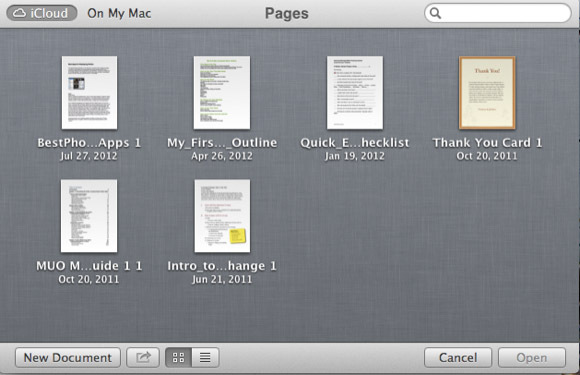
Страницы (как и две другие программы iWorks) имеют ту же интеграцию iCloud, что и TextEdit. Но синхронизация текстовых документов - это то, где iCloud дает преимущество перед Dropbox. Поскольку с iCloud изменения, которые вы вносите в документы, сохраненные в iCloud, обновляются почти автоматически.
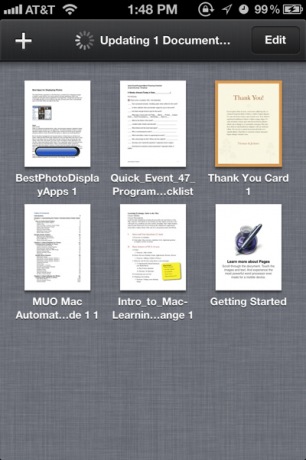
Когда вы запускаете приложение Pages на вашем iPhone или iPad, все ваши документы Pages будут загружены на устройство, если они будут сохранены в iCloud. Когда вы открываете документ из iCloud на своем мобильном устройстве, вы получаете возможность сохранить исходный документ на мобильном устройстве или сделать его копию, а затем открыть самую последнюю версию. Это важно, потому что в отличие от Pages на вашем Mac, на ваших устройствах iOS, на которых запущены Pages, нет функции просмотра версий.
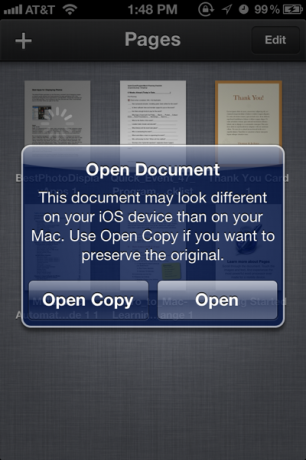
Если вы работаете над документом Pages на своем Mac, а затем переключаетесь на тот же документ Pages, который уже открыт скажем, ваш iPad (кстати, я нахожу чтение документов Pages на моем iPad почти как чтение их в газете формат. Это отличается от чтения их на моем Mac.) Изменения не всегда будут автоматическими. Возможно, вам придется подождать несколько секунд, пока не произойдет обновление - по крайней мере, это был мой опыт.
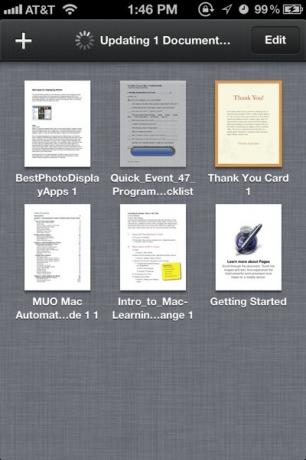
Однако, если документ Pages на вашем устройстве iOS закрыт, он обновится до последней версии, сохраненной в iCloud, при его открытии. Когда вы закрываете документ Pages (или другой iWorks) на своем устройстве iOS, вы увидите, что он обновляется в iCloud. Если вы перемещаетесь между вашими компьютерами Mac и iOS, вам просто нужно знать об изменениях, которые вы внесли в документы. Просмотр версий на вашем Mac может быть очень полезен для получения изменений, но я не буду полностью рассчитывать на это во всех случаях, поскольку он может отображать только сохраненные изменения.
Эта функция синхронизации в iCloud великолепна, но, к сожалению, насколько я могу судить, она не позволяет вам совместно создавать документы в режиме реального времени, как, скажем, вы можете с помощью Документов Google. Вы можете делиться документами, но никто другой не может получить доступ к документам в вашей учетной записи iCloud на своем компьютере.
Хотя iCloud не находится на стадии бета-тестирования, Apple продолжит создавать и совершенствовать его. Дайте нам знать, что вы думаете о iCloud до сих пор. Это особенность в Mountain Lion, которую вы с нетерпением ждали? Какие улучшения вы хотели бы видеть и какие проблемы у вас были с этим?
Бакари - независимый писатель и фотограф. Он давний пользователь Mac, фанат джазовой музыки и семьянин.
